Теперь, возможно, пришло время искать лучшая альтернатива iTunes для вашего компьютера. Впервые запущенный в 2001 году, нельзя отрицать, что iTunes является одним из наиболее широко используемых приложений Apple. С тех пор Apple продолжала вводить новые функции в iTunes. Это делает его все более расширяющимся, трансформирующимся и раздутым.
На WWDC 2019 Apple наконец объявила, что скоро закроет iTunes на Mac. Вместо этого отдельные приложения заменят часть функций iTunes. Как насчет резервного копирования и восстановления iPhone? Согласно Apple, это будет делать Finder на Mac. Кроме того, пользователи Windows не могут пользоваться бесплатным сервисом. Вот почему мы определяем лучшие альтернативы iTunes для Windows 10, Mac OS X / 11, Linux, Chrome OS и Ubuntu и делимся ими.

- Часть 1: лучшая альтернатива iTunes для Windows
- Часть 2: лучшая альтернатива iTunes для Mac
- Часть 3: лучшая альтернатива iTunes для Linux
- Часть 4: отличная альтернатива iTunes для Chrome OS
- Часть 5: лучшая альтернатива iTunes на Ubuntu
Часть 1: Лучшая альтернатива iTunes для Windows
Apeaksoft MobieTrans это профессиональная альтернатива iTunes. У него больше преимуществ, чем у iTunes.
- Передача данных с iPhone на ПК или другой смартфон напрямую.
- Добавить музыку, фотографии, видео и многое другое с ПК на ваш iPhone.
- Предварительный просмотр и управление всеми данными на вашем iPhone организованы по типам.
- Интеграция обширных функций, таких как создание рингтонов и многое другое.
Одним словом, это лучший вариант для резервного копирования вашего iPhone на ПК без iTunes.
Как сделать резервную копию iPhone с лучшей альтернативой iTunes на ПК
Шаг 1, Получить альтернативу iTunes в Windows 10
Загрузите и установите MobieTrans на свой компьютер.
Затем подключите ваш iPhone к той же машине с кабелем Lightning, поставляемым с вашим устройством.

Шаг 2, Предварительный просмотр и управление данными iPhone
После того, как ваш iPhone обнаружен, вы можете просмотреть данные iOS, классифицированные по типам, таким как Фото, Музыка, Видео, Контакты, Сообщенияи т. д. Перейдите к каждому типу данных и просмотрите файлы, хранящиеся на iPhone.

Шаг 3, Выборочное резервное копирование iPhone
Установите флажок рядом с каждым файлом, резервную копию которого вы хотите создать, нажмите кнопку «ПК» на верхней ленте и выберите свой компьютер. После этого процесс резервного копирования iPhone начнется немедленно.
Примечание: Альтернатива iTunes для Windows 10 основана на физическом соединении для передачи данных между iPhone и ПК, поэтому она работает быстро. Более того, все ваши данные будут сохранены на компьютере в исходных условиях.
Часть 2: Лучшая альтернатива iTunes для Mac
Когда речь заходит о Mac, Apple намерена добавить функцию резервного копирования iOS в приложение Finder. Тем не менее, у вас есть больше вариантов, таких как Apeaksoft iPhone Transfer для Mac, который является профессиональным менеджером данных для iPhone.
- Перенос своих данных с iPhone на компьютер Mac без потерь.
- Синхронизируйте файлы с вашего Mac на устройство iOS одним щелчком мыши.
- Управляйте и просматривайте данные iOS на вашем компьютере Mac.
- Не прерывать текущие данные на iPhone при синхронизации.
По-видимому, это лучший выбор для резервного копирования и восстановления iPhone на Mac.
Как сделать резервную копию iPhone с лучшей альтернативой iTunes на Mac
Шаг 1, Подключите iPhone к iPhone Transfer для Mac
Запустите iPhone Transfer для Mac после установки на компьютер. Есть другая версия для ПК. Затем подключите ваш iPhone к машине с помощью USB-кабеля.

Шаг 2, Резервное копирование iPhone на Mac
Перейдите к типу данных, который вы хотите сделать резервную копию на Mac на левой боковой панели, например SMS, Затем проверьте нужные сообщения. Убедитесь, что вы выбрали все данные iOS, которые хотите сделать резервную копию, нажмите Экспорт в и выберите свой компьютер, чтобы начать процесс резервного копирования.

Шаг 3, Добавить файлы на iPhone с Mac
Чтобы добавить некоторые файлы, например фотографии, с компьютера на iPhone, перейдите на Фото с левой стороны, нажмите Добавить меню на верхней ленте, найдите фотографии на жестком диске и добавьте их в iPhone.

Точно так же вы можете выполнить следующие шаги: синхронизировать контакты с iPhone на Mac.
Часть 3: Лучшая альтернатива iTunes для Linux
Общеизвестно, что iTunes недоступна для Linux, поэтому вам понадобится альтернативный музыкальный проигрыватель iTunes для вашего компьютера с Linux. Amarok - хороший выбор. Это не только музыкальное решение, но и менеджер iPod и перевод на перенести музыку на iPod, Следуйте инструкциям ниже, чтобы узнать, как его использовать.
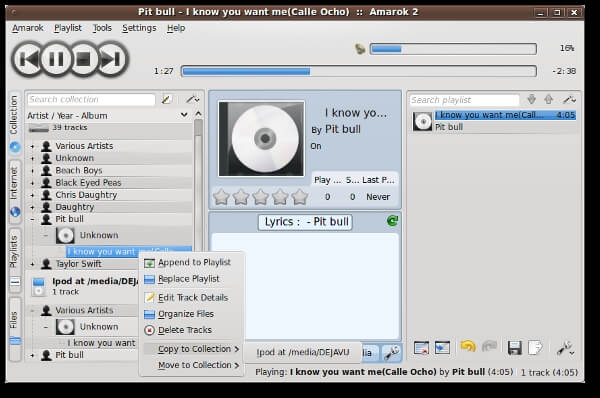
Шаг 1, Установите бесплатную альтернативу iTunes на вашем Linux. Подключите ваш iPod к компьютеру.
Шаг 2, Когда появится окно, выберите Открыть с другим приложением в раскрывающемся дереве выберите Amarok, чтобы открыть альтернативу iTunes.
Шаг 3, Перейти к на левой стороне, и прокрутите вниз, чтобы найти песню, которую вы хотите перенести на iPod.
Шаг 4, Щелкните его правой кнопкой мыши и выберите Копировать в коллекцию > ваш iPod. Затем музыка уйдет на ваше устройство iOS.
Часть 4: Отличная альтернатива iTunes для Chrome OS
Для управления музыкой в Chrome OS у вас есть простая альтернатива iTunes - Google Play Music. Это сервис потоковой передачи музыки, выпущенный Google. Люди могут получить доступ к нему через веб-сайт и мобильное приложение. Это также простой способ прослушивания музыки, пересекающей Chrome OS и iPhone.
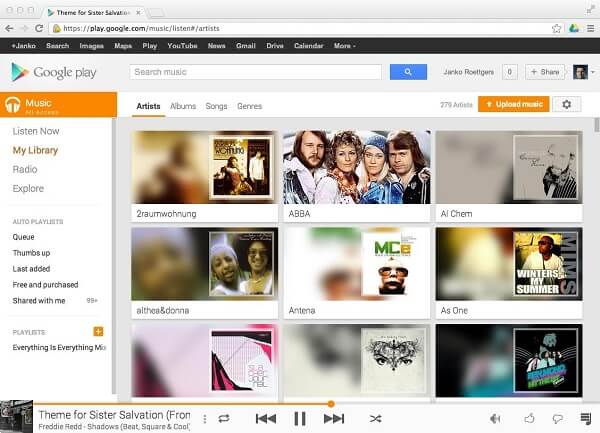
Шаг 1, Откройте свой Chrome, получите доступ Google Music Play веб-сайт и войдите в свой аккаунт. Идти к Моя музыка вкладку и нажмите Загрузить музыку.
Шаг 2, Затем перетащите свою музыкальную библиотеку на веб-сайт, чтобы добавить их в альтернативу iTunes. При появлении запроса выберите Загрузите песни в Google Play и нажмите Следующая .
Шаг 3, Затем включите iPhone и запустите приложение Google Play Music. Это бесплатно для загрузки в App Store.
Шаг 4, Войдите в ту же учетную запись Google. Нажмите МЕНЮ и выберите Моя библиотека.
Шаг 5, Теперь вы можете слушать свою музыкальную библиотеку на iPhone или скачать ее для прослушивания в автономном режиме.
Примечание: Хотя приложение Google Play Music позволяет загружать музыку для прослушивания в автономном режиме, ваши песни зашифрованы и недопустимы в других приложениях музыкального проигрывателя.
Часть 5: Лучшая альтернатива iTunes на Ubuntu
Для Ubuntu лучшей бесплатной альтернативой iTunes для iPod и iPhone является Banshee. подобно iFunboxМногие владельцы Ubuntu используют Banshee в качестве музыкального менеджера для своего компьютера. Кроме того, у него есть возможность загружать музыку и видео на ваше устройство iOS.
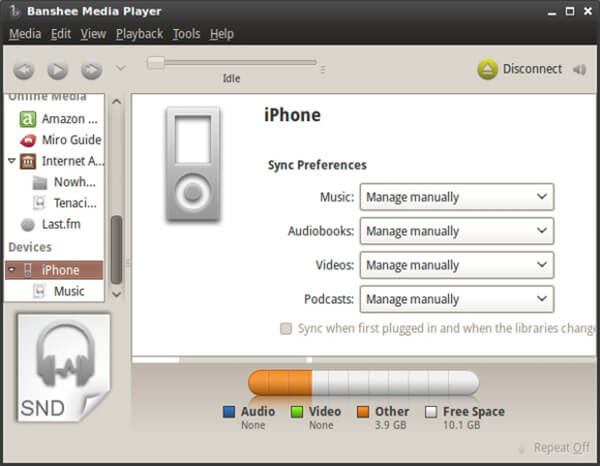
Шаг 1, Получите бесплатную альтернативу iTunes для iPhone от Официальном сайте и установите его правильно.
Шаг 2, Подключив и подключив iPhone, запустите Banshee и выберите свое устройство на левой боковой панели.
Шаг 3, Затем вам будут представлены типы данных, в том числе Музыка, аудиокниги, Видео и Подкасты . Выбирать Управлять вручную для каждого типа данных; в противном случае все песни будут автоматически отправляться на ваш iPhone.
Шаг 4, Добавьте свою музыку в бесплатную альтернативу iTunes, выбрав Медиафайлы > Импорт медиа.
Шаг 5, Затем перетащите песни, альбомы или списки воспроизведения из области библиотеки на свой iPhone, указанный в Аппараты раздел. Процесс передачи файла начнется немедленно.
Примечание: Banshee не поддерживает FLAC, OGG, APE, поэтому вам лучше конвертировать музыку iTunes в MP3, AAC, ALAC, AIFF или WAV.
Заключение
Исходя из вышеизложенного, вы должны освоить как минимум альтернативы 5 iTunes для Windows 10, MacOS, Linux, Chrome OS и Ubuntu. Теперь вы должны понимать, что вы все еще можете выполнять резервное копирование и восстановление iPhone без iTunes. Что вам нужно сделать, это следовать нашему руководству, чтобы управлять вашими данными iOS как обычно.




